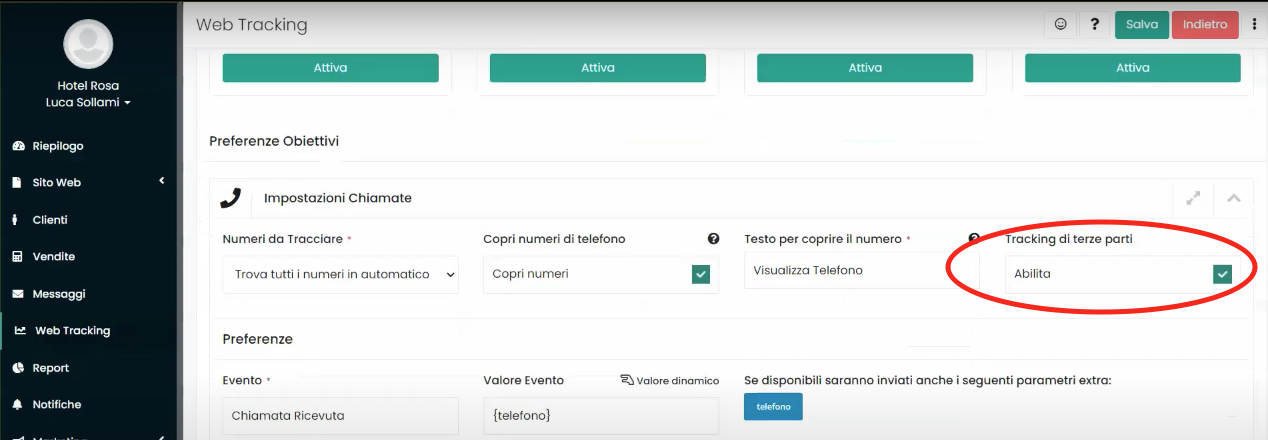Dans ce guide, nous allons voir comment envoyer les actions de conversion à la plateforme publicitaire de Facebook pour suivre les conversions qui ont eu lieu sur notre site web.
Voyons maintenant comment, en quelques étapes simples, configurer l’automatisation de l'envoi des actions à Facebook avec Framework360.
Étape 1 : Accédons à notre projet de Web Tracking
Tout d'abord, nous devrions nous rendre dans la section du menu principal de Framework360 Web Tracking, une fois à l'intérieur, accédons à notre projet ou créons-en un nouveau via le bouton Ajouter situé en haut à droite.
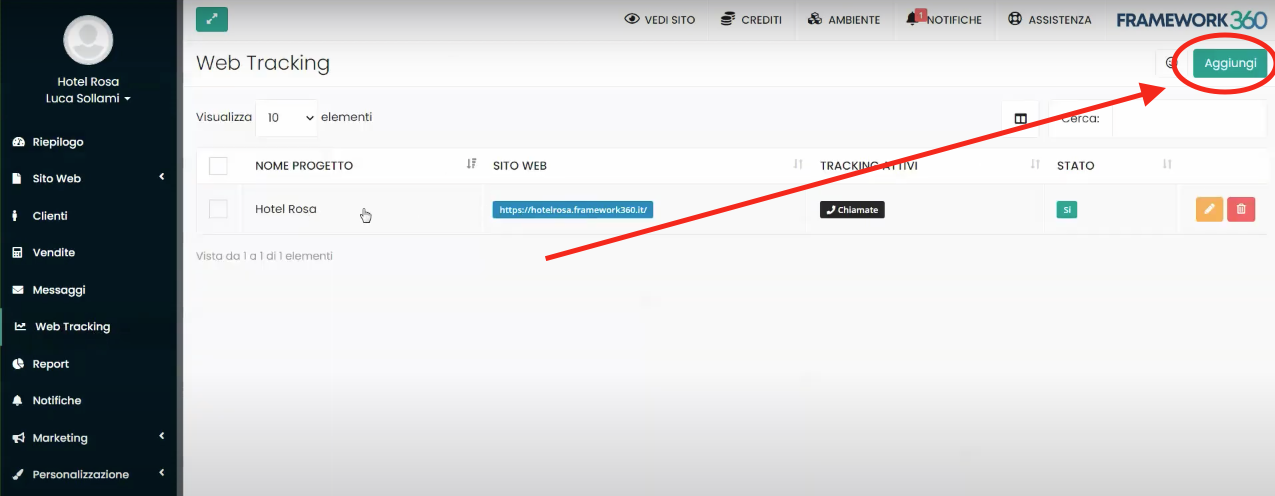
Pour comprendre comment créer un projet de Web Tracking, j'ai créé un guide spécifique que vous trouverez en cliquant ici.
Étape 2 : insérons les Données de Suivi de Facebook
Une fois à l’intérieur de notre projet en allant dans la section Paramètres, grâce au bouton Paramètres présent en haut à gauche, nous pourrons insérer des données de suivi de tiers.
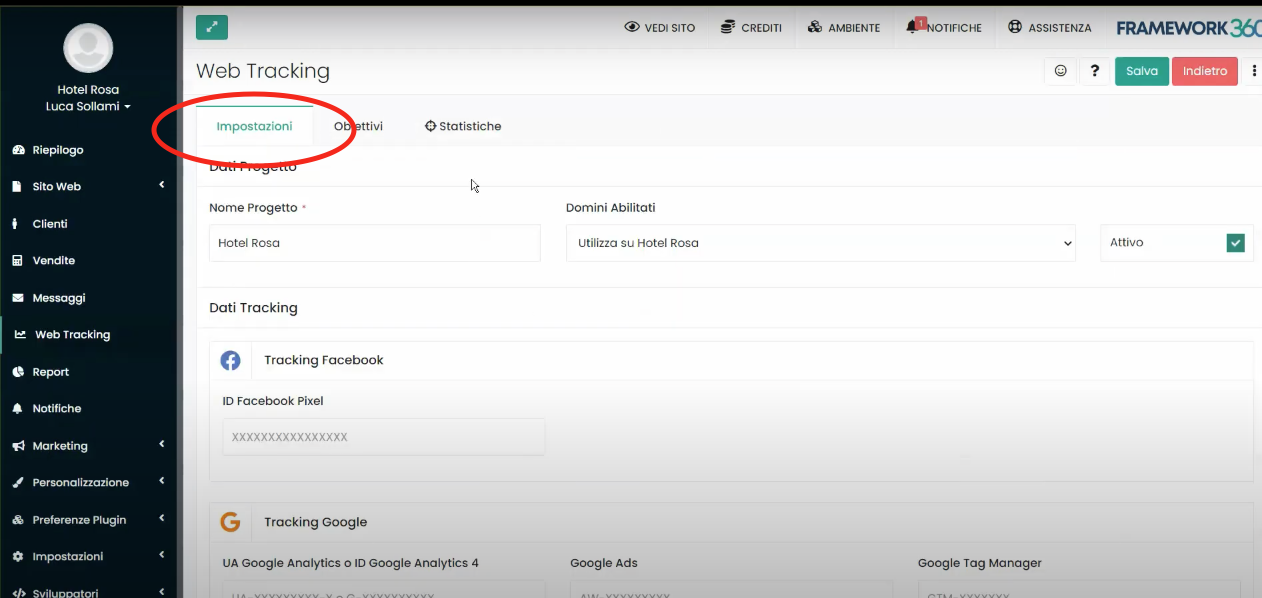
À l’intérieur de ce guide, nous allons voir comment configurer le Suivi de Facebook que nous trouverons sous la rubrique Données de Suivi, comme indiqué dans le cadre de la figure ci-dessous :
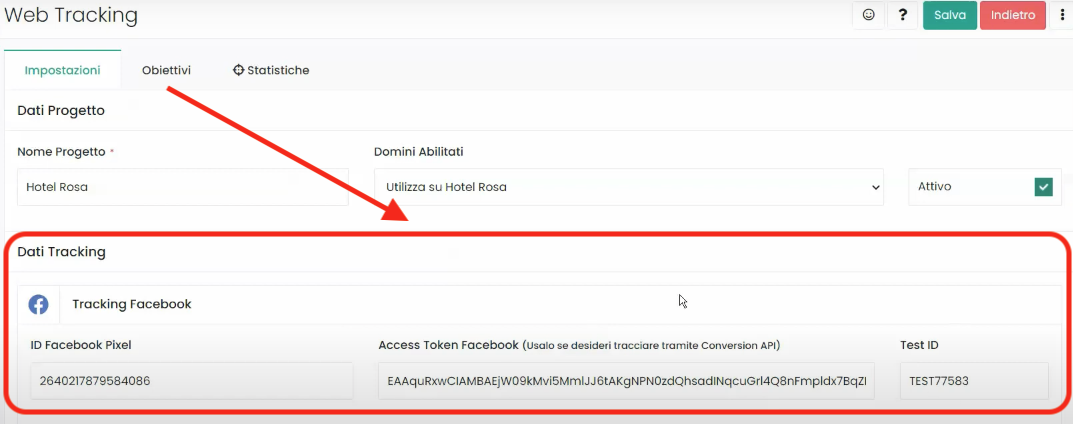
Nous remarquons que Framework360 nous demande, pour configurer le Tracking de Facebook, d'insérer trois paramètres :
- ID Facebook Pixel
- Access Token Facebook
- Test ID
Étape 3 : Insérons l’ID Facebook Pixel
Pour pouvoir insérer l’ID Facebook Pixel , nous devrions d'abord créer notre Pixel via la plateforme de Facebook.
Accédons au Business Manager de Facebook et à travers la rubrique Gestion des Événements , nous allons créer le Pixel de Facebook.
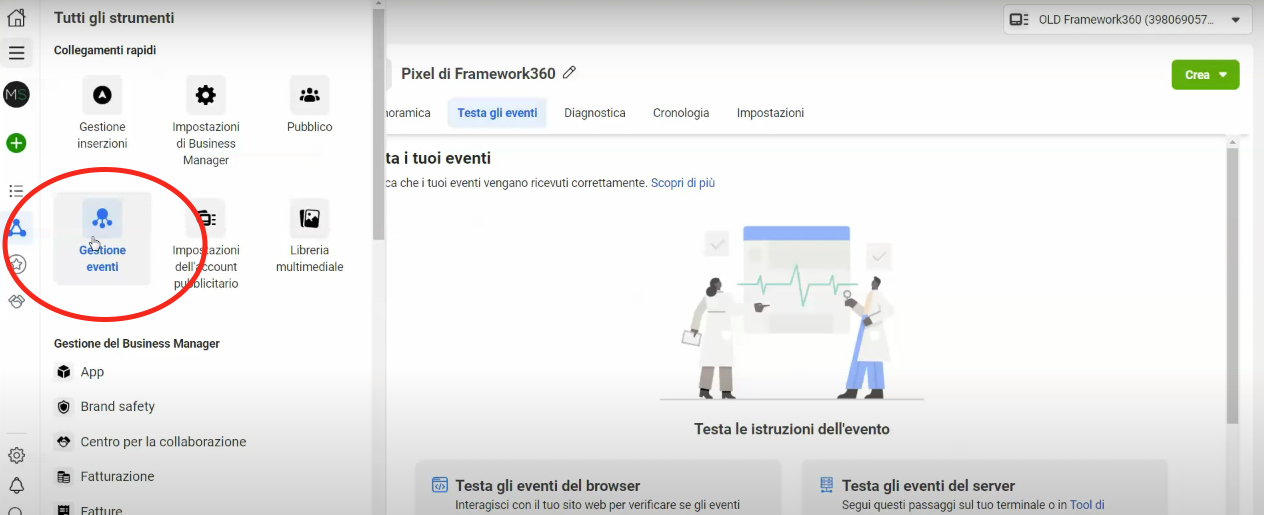
Une fois le pixel créé, allons dans la rubrique Paramètre et copions l’ID du Pixel.
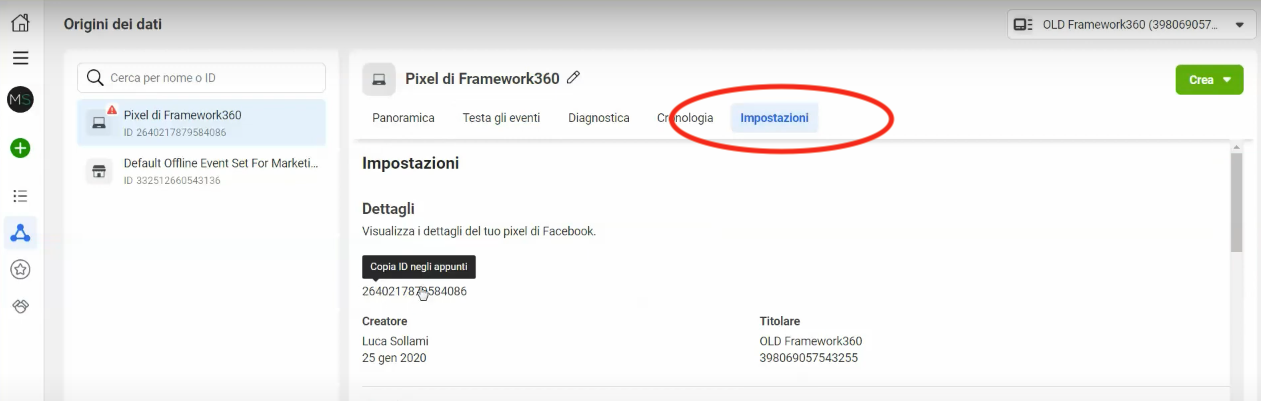
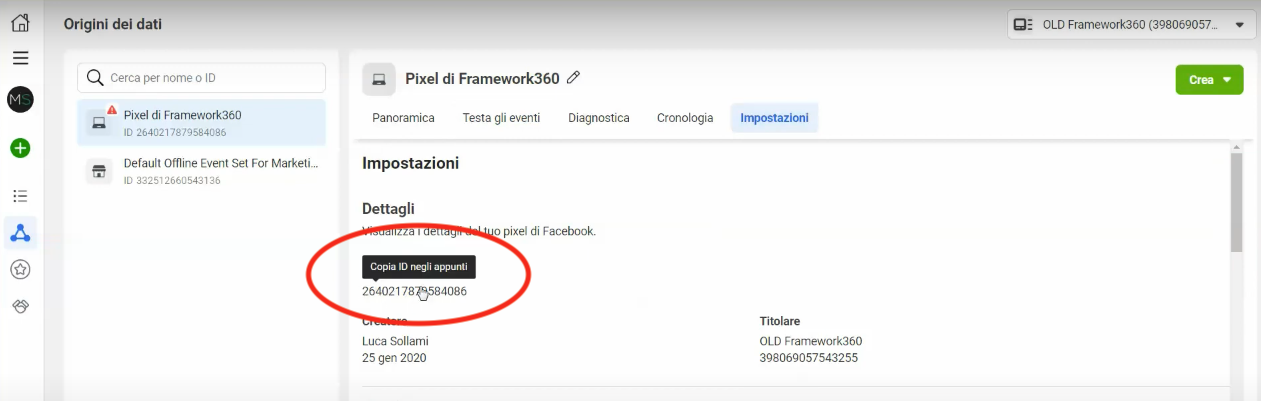
Il suffit maintenant d'insérer l’ID copié sur Framework360 dans la rubrique de notre projet de Tracking ID Facebook Pixel.
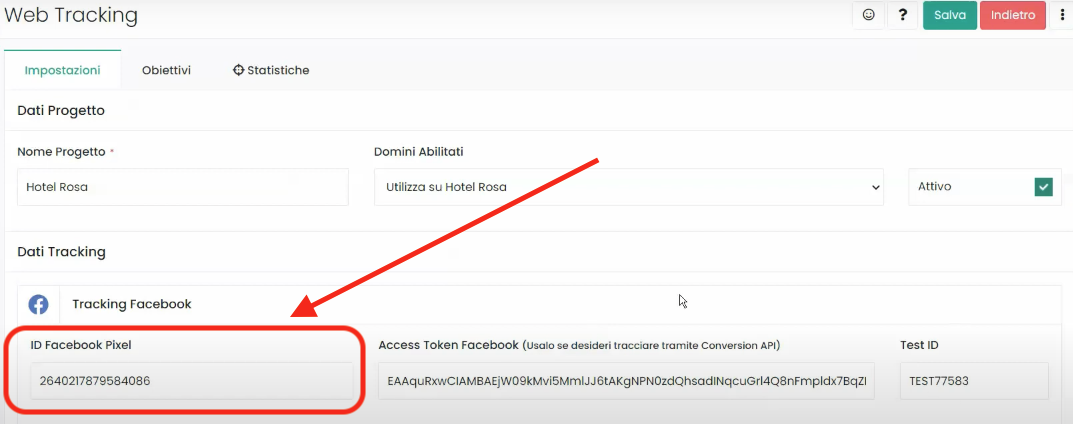
Étape 4 : Insérons le Access Token Facebook
Une fois l’ID du Pixel de Facebook Framework360 inséré, cela nous dà aussi la possibilité d’insérer Access Token si nous voulons utiliser l’API.
Après la mise à jour IOS 14.5, Facebook a beaucoup plus de mal à suivre les conversions avec Java Script, c'est pourquoi je te conseille d’utiliser les API.
Pour configurer l’Access Token, nous devons toujours nous rendre sur Facebook dans la section Paramètres du Pixel, ici nous trouverons la mention Api Conversions.
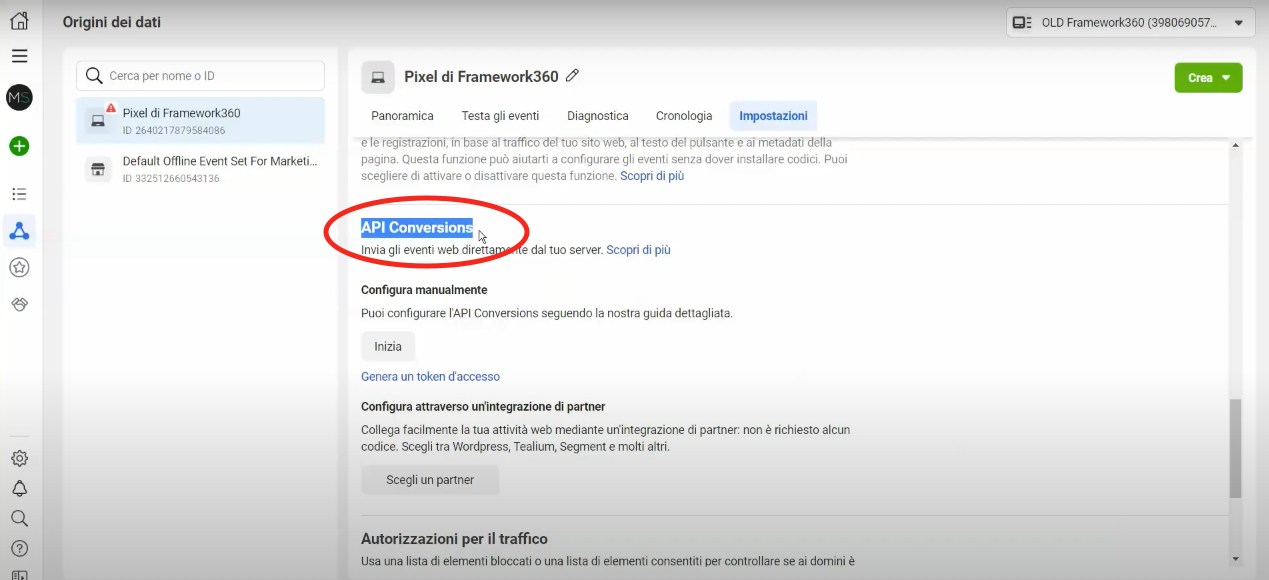
À ce stade, cliquons sur Générer un jeton d’accès.
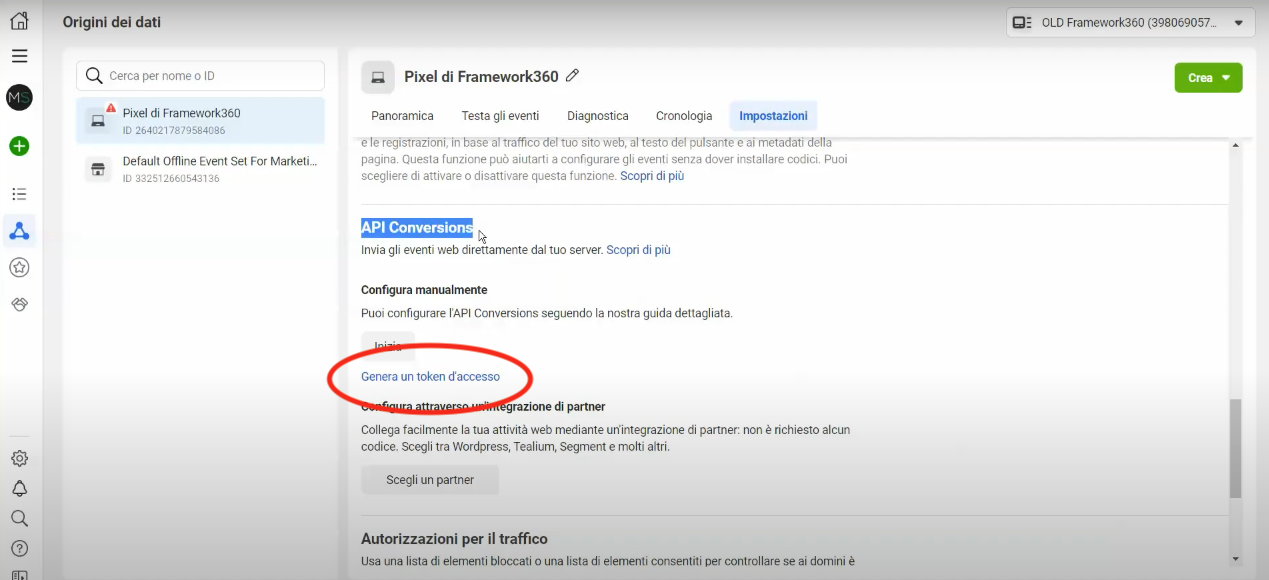
Une fois le Token généré, nous ne devrions rien faire d'autre que de le copier et de le coller dans la section dédiée de notre projet de Tracking sur Framework360.
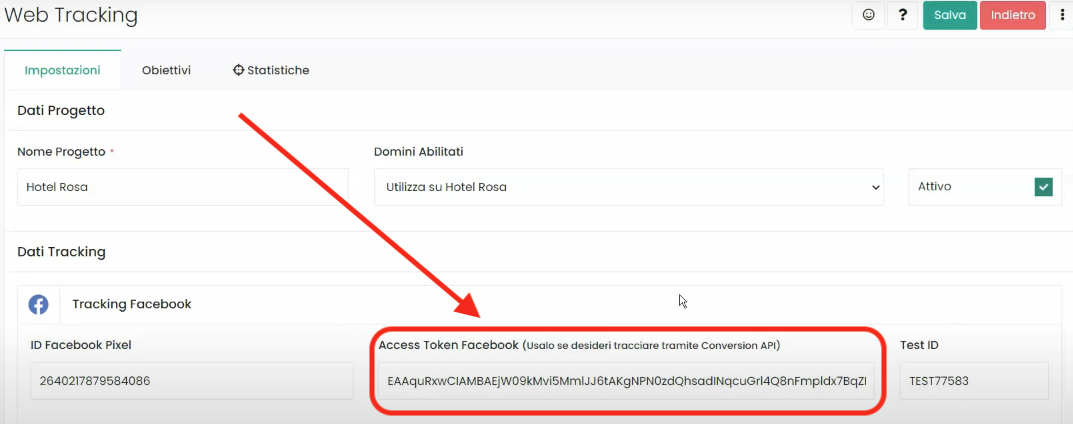
Étape 4 : Insérons l'ID de test
La dernière étape à réaliser pour finaliser la configuration du Tracking de Facebook ést celle d'insérer le ID de test.
Pour insérer l'ID de test, rendez-vous sur Facebook dans la section Pixel Tester les événements.
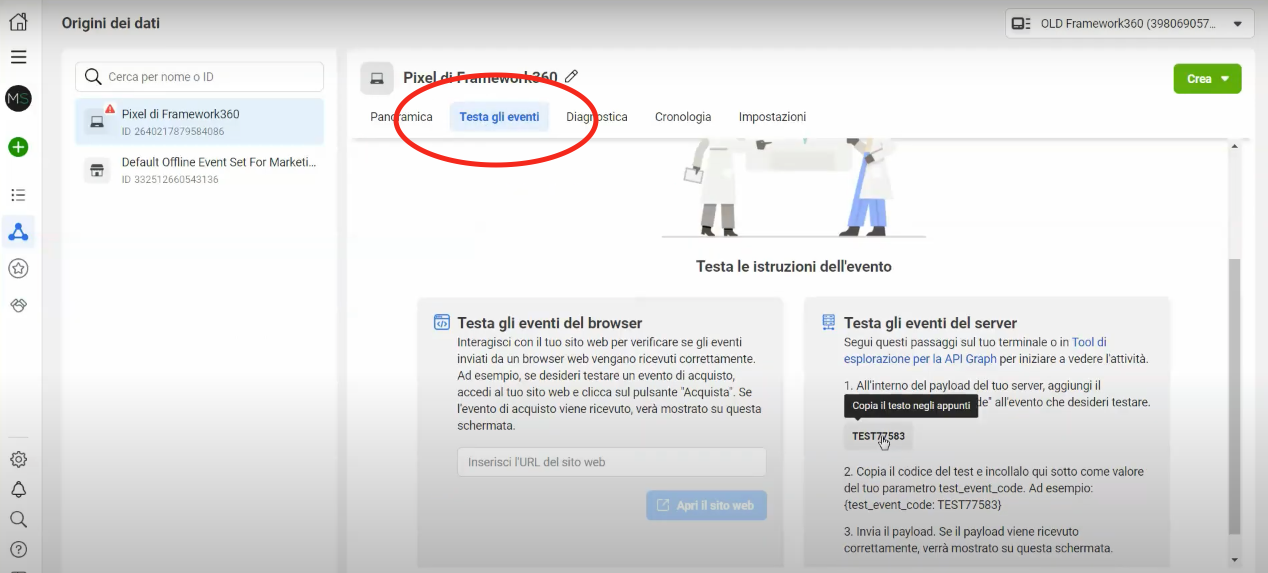
Maintenant, copions le code de test.
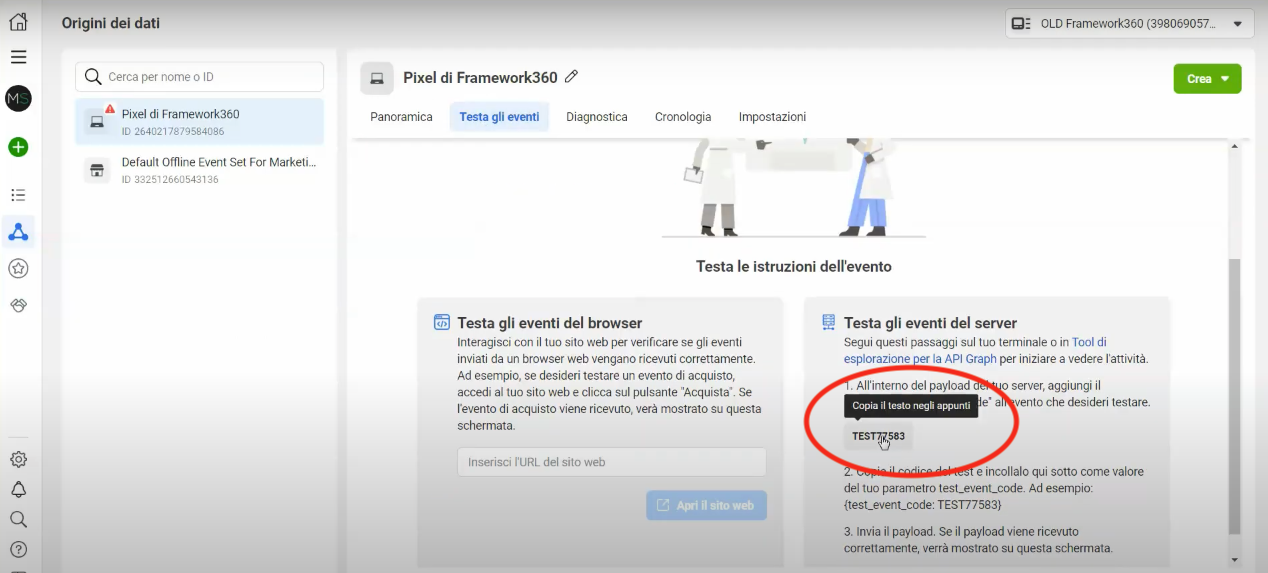
Et enfin, collons-le dans la section dédiée de notre projet de suivi sur Framework360.
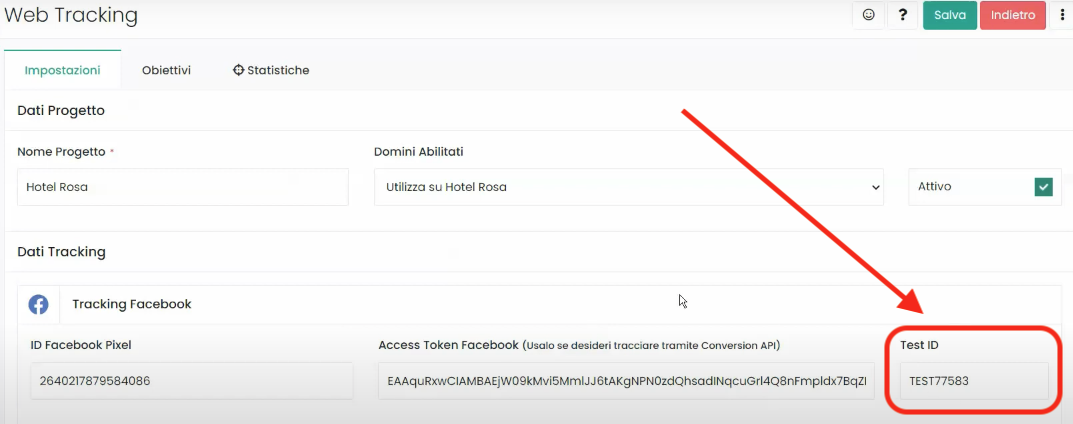
Étape 5 : Définir l’objectif à suivre
À ce stade, nous avons configuré le suivi des conversions à envoyer à Facebook.
Pour compléter le travail, il nous reste une dernière opération simple à réaliser : configurer l’objectif que Framework360 doit suivre pour nous.
Tout d'abord, nous devons revenir sur notre projet de Tracking et nous rendre dans la section Objectifs.
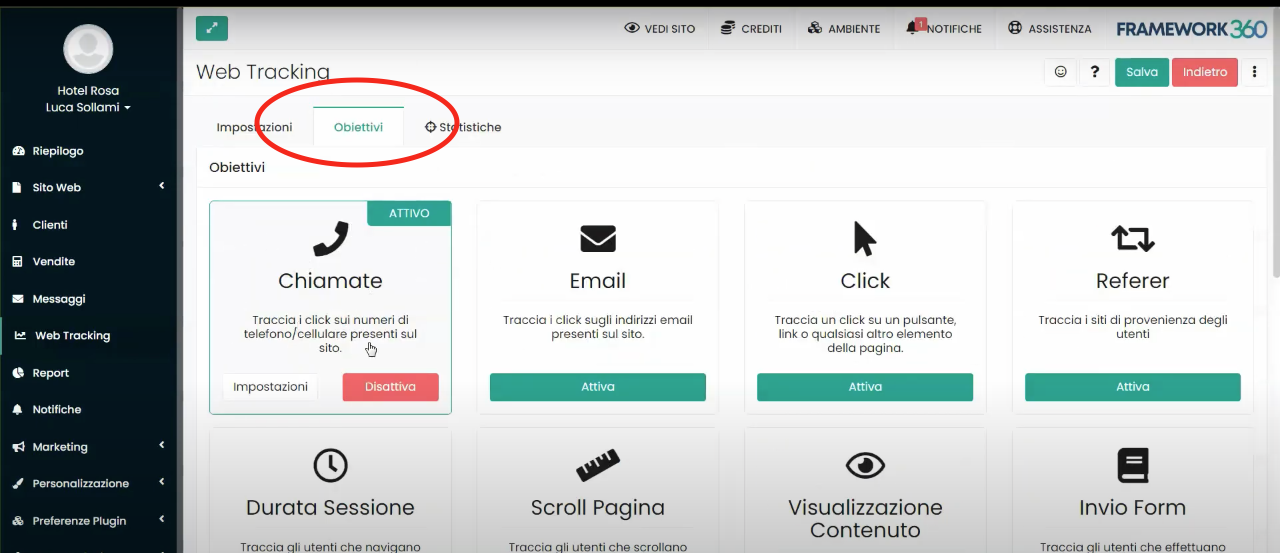
Une fois à l'intérieur, nous devrions aller Activer l’objectif que nous voulons suivre (je te rappelle que pour comprendre comment créer un projet de Tracking, j'ai réalisé un guide spécifique que tu pourras consulter
en cliquant ici).Après avoir activé l’objectif en bas de la page, un box de Préférences Objectifs apparaîtra, à l’intérieur duquel Framework360 nous donnera la possibilité d’activer le Tracking de tiers. Pour activer cette fonction, il faudra cocher la case Activer comme montré sur la figure :